Với một phiên bản cao cấp đi kèm với một phiên bản cấp hình thấp nhưng lại đủ phục vụ cho nhu cầu bản thân. Đó là lý do mà chúng ta nên cài song song Office 2003 và 2010 trên cùng máy tính. Để cài đặt song song rất đơn giản nếu như bạn xem xong hướng dẫn dưới đây.
Tùy vào nhu cầu sử dụng mà mỗi phiên bản đem lại lợi thế khác nhau, với phiên bản Office 2003 tuy ít tính năng nhưng nó nhẹ và đủ để phục vụ người dùng như cầu văn bản. Do đó việc cài song song Office 2003 và 2010 trên cùng máy tính là hoàn toàn óc lợi cho người sử dụng trong nhiều trường hợp.
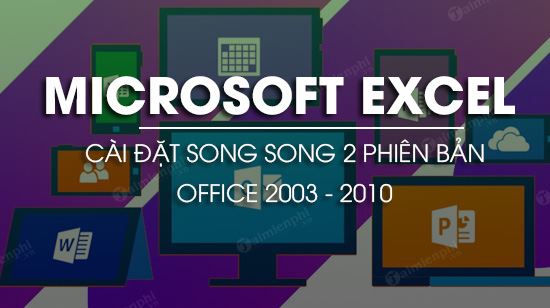
Cách cài song song Office 2003 và 2010
Hướng dẫn cài song song Office 2003 và 2010
Phần mềm cần có trong bài:
- Tải Office 2010 cho máy tính tại đây.
- Tải Office 2003 cho máy tính tại đây.
- Tải WinRAR, công cụ giải nén cần thiết trong bài nếu như máy tính bạn chưa có.
Bước 1: Công việc đầu tiên chúng ta cần làm là tiến hành giải nén và cài đặt Office 2010 trước tiên.
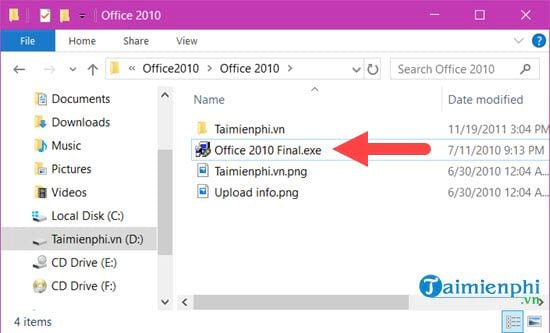
Bước 2: Sau khi nhập key bản quyền của Office chúng ta tiến hành cài đặt, Ở đây bạn chọn Customize để tinh chỉnh các thành phần muốn cài bởi không phải phần mềm nào cũng cần.

Bước 3: Ở đây bạn chỉ nên cài các thành phần mà bạn sử dụng, còn với các công cụ không dùng hãy click chọn Not Available cho nó nhé.

Sau khi cài đặt hoàn tất giờ bạn đóng lại và tiến hành cài song song Office 2003 và 2010 trên cùng máy tính.

Bước 4: Bây giờ chúng tiếp tục với phiên bản Office 2003, để có thể cài song song Office 2003 và 2010 trên cùng máy tính. Nhấn vào file cài đặt của Office 2003 trong thư mục đã được giải nén trước đó.

Bước 5: Đồng ý với các điều khoản và nhấn vào Continue để tiếp tục cài đặt.

Bước 6: Tiếp đó chúng ta sẽ được quyền lựa chọn cài đặt ngay hay tùy chọn cài đặt bằng cách nhấn Custom Install.

Bước 7: Với thành phần nào không thích, rồi nhấn tiếp vào Next.

Bước 8: Cuối cùng chúng ta chỉ cần nhấn vào Install để cài đặt Office 2003.

Sau cùng để kiểm tra lại việc cài song song Office 2003 và 2010 trên cùng máy tính có hoạt động ổn định hay không người sử dụng chỉ cần mở cả 2 phần mềm cùng lúc.

Hiện tại thì Mircrosoft đã cho ra mắt phiên bản Office 2019, mặc dù chưa phải là ra mắt chính thức nhưng người dùng đã có thể cài Office 2019 và trải nghiệm. Về cơ bản thì để cài Office 2019 người sử dụng cần cấu hình cao hơn phiên bản Office 2016 một chút bởi có một vài tính năng mới cần đồ họa cao hơn để chạy mượt mà hơn, tuy nhiên chỉ sử dụng Office 2010 đã là quá đủ rồi chứ chưa nói đến Office 2019.
https://thuthuat.taimienphi.vn/cach-cai-song-song-office-2003-va-2010-tren-cung-may-tinh-22708n.aspx
Cho dù bạn sử dụng phiên bản nào đi chăng nữa việc học thuộc các phím tắt là điều tối quan trọng, đặc biệt là công cụ Word Office, phần mềm soạn thảo văn bản được sử dụng nhiều nhất hiện nay. Các phím tắt trong Word qua các phiên bản không có thay đổi nhiều do đó chỉ cần duy nhất một bài tổng hợp phím tắt trong Word sẽ giúp bạn có thể sử dụng Word như người chuyên nghiệp.